Прошло уже достаточно времени с момента крупного обновления Logic Pro до версии 10.5.0 и лишь недавно музыканты «старой школы» спохватились: «А куда делся редактор Step editor?!». Компания Apple удалила его из области MIDI-редакторов и сохранила лишь в виде отдельного окна, которое вы можете открыть, выбрав в меню Window пункт Open Step Editor. Предлагаем вам перевод раздела Руководства пользователя приложением Logic Pro о работе с пошаговым редактором Step Editor.
Logic Pro: Создание шагов в редакторе Step Editor приложения Logic Pro

Step Editor (Пошаговый редактор) предоставляет несколько уникальных методов для создания и редактирования MIDI-событий. В некоторых ситуациях ручной ввод MIDI-нот и контроллерных событий более эффективен, чем их исполнение и запись. Одним из примеров может быть создание шестнадцатых нот хай-хэта в регионе при темпе 180 bpm, что было бы достаточно трудно сыграть.
Вы также можете записывать события с помощью MIDI-клавиатуры, а затем улучшать свое исполнение в пошаговом редакторе Step Editor.
Добавление шага
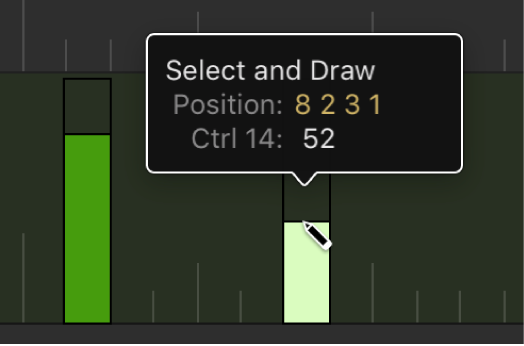
2. Тяните прямоугольник вверх или вниз, чтобы изменить значение события, прежде чем отпустите кнопку мыши.
Добавление нескольких шагов
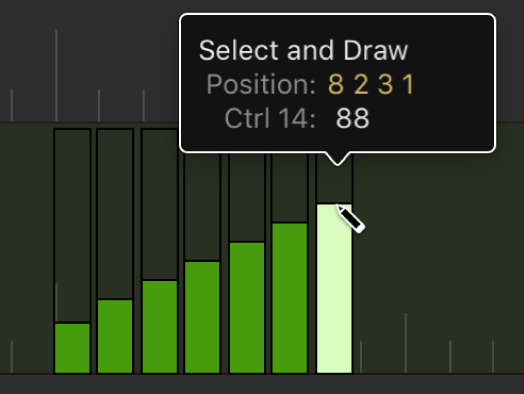
Это действие приводит к появлению произвольной кривой новых событий, которая следует (по вертикали и горизонтали) движениям инструмента Pencil (Карандаш) по дорожке.
Линейное редактирование нескольких шагов
1. В Logic Pro выберите инструмент Line (Линия).
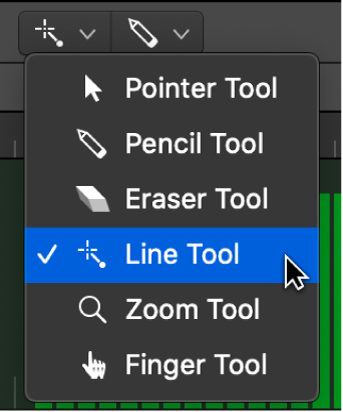
2. Удерживайте инструмент Line в нужном месте на дорожке.
Появится окошко справки, показывающее точное местоположение и значение события (шага).
3. Переместите инструмент Line поверх шагов, которые нужно отредактировать. Вы можете тянуть инструмент как вправо, так и влево.
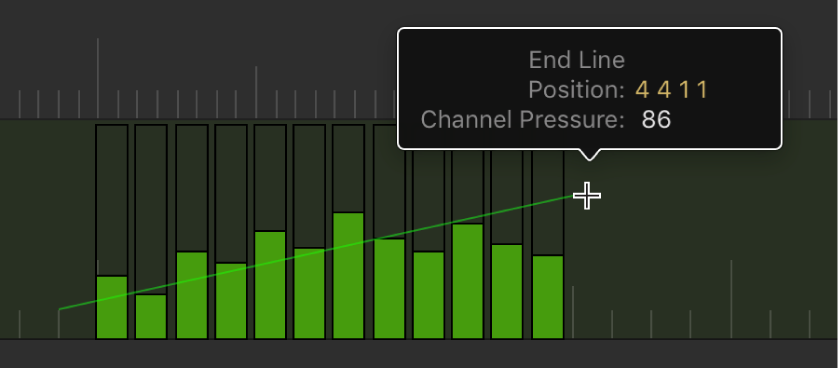
Когда вы перемещаете инструмент Line, за ним следует линия с точным местоположением и значением события, указанными в окошке справки.
4. Отпустите инструмент Line, чтобы изменить значения нескольких прямоугольников событий, выравнивая их по линии.
Примечание: Инструмент Line можно использовать для изменения значений всех MIDI-событий в редакторе Step Editor. Однако создание событий MIDI-нот с помощью инструмента Line невозможно.
Создание или изменение линейной серии шагов по частям
1. В Logic Pro выберите инструмент Line (Линия).
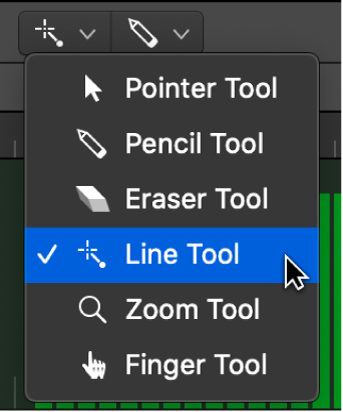
2. Щелкните по позиции на соответствующей дорожке.
Появится окошко справки, показывающее точное местоположение и значение события в верхней строке.
3. Тяните инструмент Line (Линия) вправо или влево поверх позиций, где вы хотите создавать или редактировать шаги.
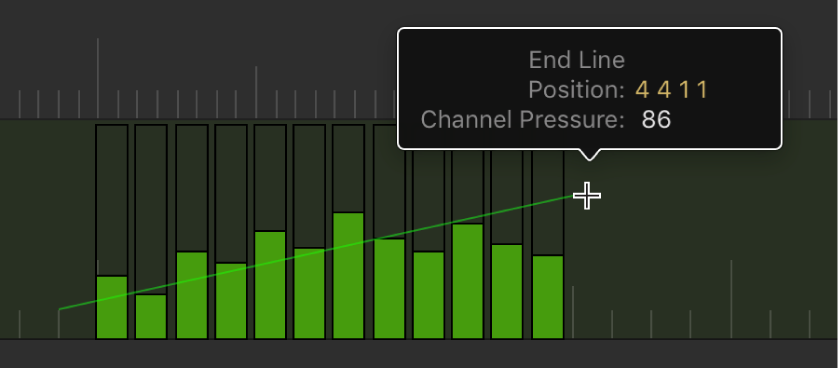
Когда вы перемещаете инструмент Line, за ним следует линия с точным местоположением и значением события, указанными в окошке справки.
4. Отпустите инструмент Line, снова щелкните и удерживайте его в том же местоположении, а затем перетащите в новое местоположение.
Другая линия сразу же рисуется из конечной точки исходной линии.
Создание новых событий, когда другие события уже существуют на дорожке
1. В Logic Pro выберите инструмент Line (Линия).
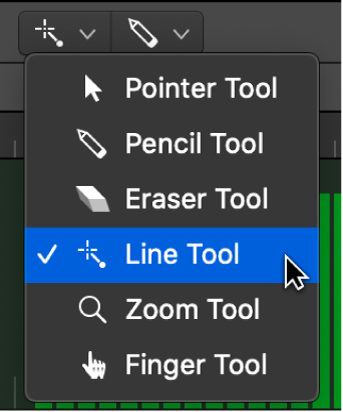
2. Щелкните по позиции на соответствующей дорожке.
Появится окошко справки, показывающее точное местоположение и значение события в верхней строке.
3. Переместите указатель в конечную точку линии (вправо или влево).
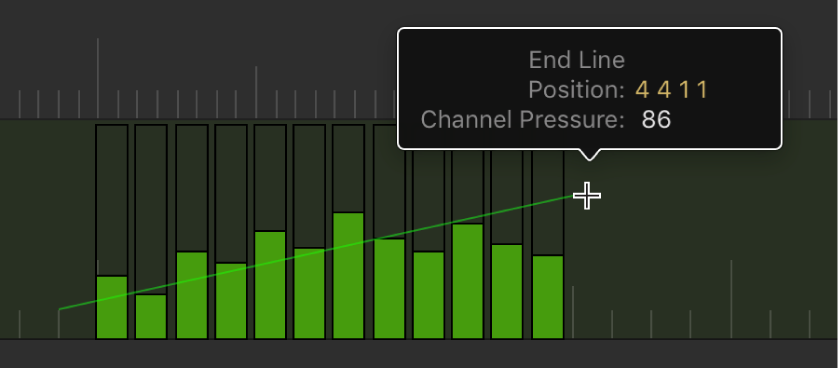
Когда вы перемещаете инструмент Line, за ним следует линия с точным местоположением и значением события, указанными в окошке справки.
4. Нажмите и удерживайте клавишу Option при отпускании инструмента Line.
Значения существующих событий в области между начальной и конечной точками линии выравниваются по линии (например, создавая крещендо). Новые события создаются на каждом (незанятом) значении сетки.
Назначение фиксированного шагового значения
Вы можете назначить фиксированное значение при создании событийных шагов. Если этот параметр включен, элемент Fix Value (Фиксированное значение) во всплывающем меню Lane Set (Набор дорожек) предотвращает изменение любого значения события при использовании инструментов Pointer (Указатель) или Pencil (Карандаш).
Это идеально подходит для добавлении шагов с помощью инструмента Pencil (Карандаш), поскольку всем назначается значение ранее выделенного события. Это позволяет вам нарисовать последовательность событий с одинаковым значением, например, ряд шестнадцатых хай-хэтных нот.
1. В Logic Pro выберите Fix Value (Фиксированное значение) во всплывающем меню Lane Set (Набор дорожек).
2. Щелкните по любому существующему событию инструментом Pencil (Карандаш), чтобы использовать его значение в качестве предустановки.
В режиме фиксированного значения Fix Value невозможно изменить значение события, щелкнув по нему.
Примечание: При добавлении событий с помощью инструмента Line (Линия) в режиме Fix Value (Фиксированное значение) заданное значение всегда используется в качестве начального значения линии.
